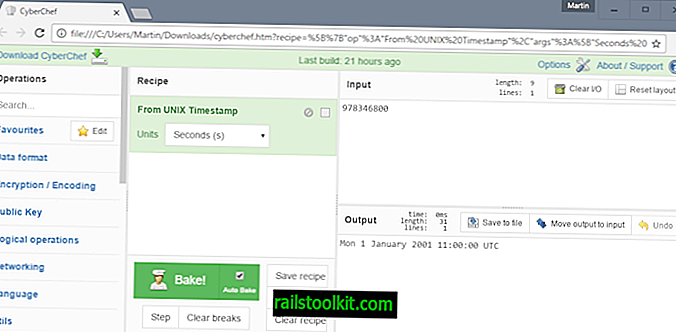Aşağıdaki kılavuz, Windows Panosunu o sırada tuttuğu içerikten temizlemeniz için üç yöntem sunar.
Microsoft, Windows işletim sisteminin pano işlevselliğini uzun zamandır geliştirmedi. Windows 10 sürümü bile Pano'da her zaman yalnızca bir girişi tutmanıza izin verir. Yeni bir şey kopyaladığınızda, eski artık kullanılamaz.
Bu, Clipboard Help + Spell veya Clipboard Master gibi üçüncü taraf pano yöneticilerinin popüler programların olmasının temel nedenidir. Bu programlar panoya kopyalanmış önceki öğelerin kaydını tutmanıza izin verir ve yazım denetimi, öğe işleme veya önceki on girişe hızlı erişim gibi ek işlevler sunabilir.
Windows Panosunu temizleme yöntemleri
Aşağıdaki yöntemler, Windows Panosunu temizleme seçeneği sunar; böylece depolanan giriş artık kullanılamaz.
Panoyu temizlemek isteyebileceğiniz pek çok durum olmasa da, akla gelenler yanlışlıkla veri yapıştırmaktan kaçınmak, yazılımın panoda depolananları kaydetmesini engellemek veya PC'ye erişimi olan diğer kişilerin denetlemesini engellemektir. dışarı.
Yöntem 1: komut satırını kullanarak

Kolay seçeneklerden biri. Basitçe yankı çalıştırın | Windows Panosunu temizlemek için komut satırından
- Windows tuşuna dokunun, cmd.exe yazın ve Enter tuşuna basın. Bunu, Windows komut istemine bir görev çubuğuna, masaüstüne veya başlat menüsüne bağlayarak hızlandırabilirsiniz.
- Clip'in echo yazın ve Enter tuşuna basın.
Pano şimdi boş. Toplu iş dosyası oluşturarak ve hızlıca erişebileceğiniz bir yere sabitleyerek işleri daha da hızlandırabilirsiniz.
Yöntem 2: İçeriğin üzerine yazma
Panoda depolanan her türlü bilgiden kurtulmak üzereyse, önceki girişin üzerine yazmak için basitçe başka bir şeyi kopyalayabilirsiniz.
Bunu yapmak için bir sözcük, harf veya boşluk bile seçin ve panoya kopyalamak için Ctrl-C tuşlarına basın. Basit ama yukarıda listelenen komut satırı seçeneğinden daha hızlı.
Yöntem 3: ClipTTL kullanma
ClipTTL işlemi otomatik hale getiren Windows için ücretsiz ve basit bir programdır. Program panoyu 20 saniyelik aralıklarla siler.
Yapmanız gereken tek şey, işlevselliğini kullanmak için onu çalıştırmak. Diğer yöntemleri kullanmaktan kesinlikle daha rahat olsa da, kullandığı 20 saniyelik aralık nedeniyle içeriğin üzerine çok erken veya yeterince hızlı bir şekilde yazabilir.
Şimdi Siz : Burada listelenmemiş başka bir yöntem var mı? Aşağıdaki yorum bölümünde bize bildirin.